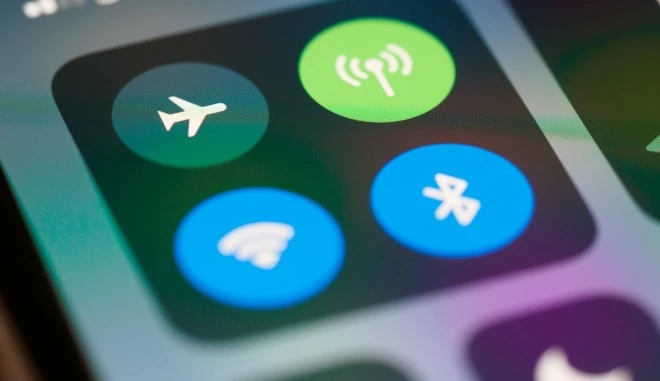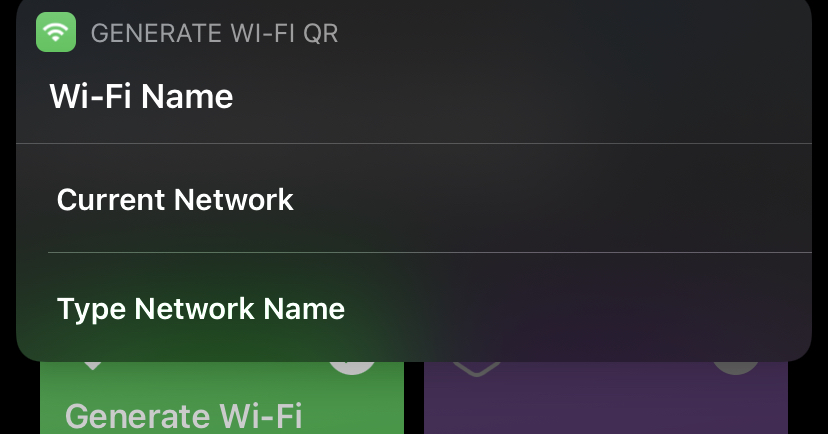Na pewno to znacie – ktoś przychodzi do Was w odwiedziny, a Wy musicie dyktować mu skomplikowane hasło do Wi-Fi (o ile oczywiście nie posiadacie uprzednio zmienionego ciągu znaków na własny). Sytuację da się rozwiązać w bardzo prosty sposób, jednocześnie oszczędzając czas.
Korzystając ze smartfona z systemem iOS oraz aplikacji Skróty od Apple można w łatwy sposób wygenerować kod QR, który będzie posiadał w sobie zapisane hasło do Waszej domowej sieci. Obrazek można zapisać w pamięci komputera czy smartfona albo po prostu wydrukować i przykleić w dogodnym miejscu. Szybkie zeskanowanie kodu QR pozwoli na natychmiastowe połączenie z siecią.
Jak to zrobić?
Jak stworzyć kod QR z hasłem do sieci Wi-Fi?
Tak, jak wspomniałem, do całej operacji będziecie potrzebowali iPhone’a lub iPada oraz zainstalowanej aplikacji Skróty. To systemowy program, ale w razie potrzeby w każdej chwili można pobrać go z App Store.
Metoda jest bardzo prosta.
1. Po przejściu na tę stronę będziecie mogli pobrać i zainstalować uprzednio skonfigurowany skrót. Po jego instalacji w aplikacji Skróty powinien pojawić Wam się dodatkowy kafelek umożliwiający stworzenie kodu QR. Pamiętajcie, aby przed uruchomieniem być połączonymi z domową siecią lub tą, do której chcecie stworzyć indywidualny kod.
fot. instalki.pl
2. Po naciśnięciu i uruchomieniu skrótu na ekranie pojawią się trzy opcje do wyboru. Jeżeli jesteście połączeni z domową siecią i właśnie do niej chcecie utworzyć hasło, wybierzcie opcję środkową, oznaczoną jako „Current Network”.
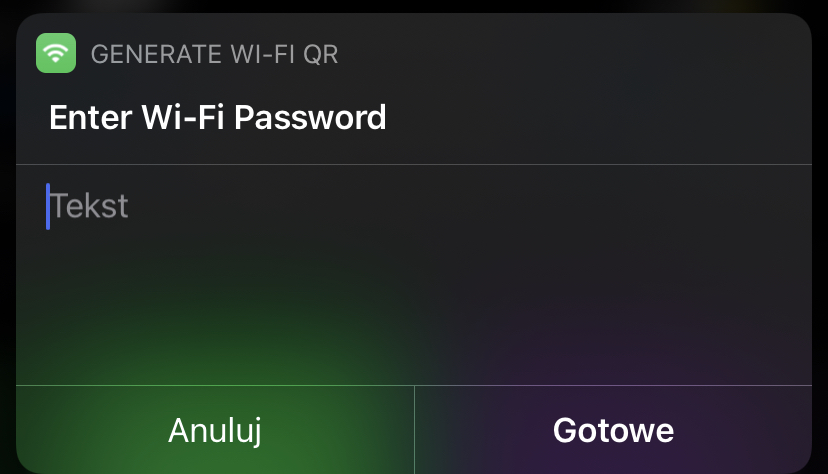
3. Skrót poprosi Was o wpisanie hasła do obecnie połączonej sieci. Po uzupełnieniu danych wystarczy zatwierdzić i… na ekranie pojawi się gotowy kod QR pozwalający na połączenie z siecią Wi-Fi.
fot. instalki.pl
Tak oto utworzony skrót możecie udostępnić lub wydrukować i umieścić go w mieszkaniu. Osoba, która Was odwiedzi będzie musiała go jedynie zeskanować przy pomocy aparatu.
Po zeskanowaniu dołączy ona do sieci lokalnej i będzie mogła korzystać bezproblemowo z internetu.
Proste, prawda?
fot. Brett Jordan – Unsplash